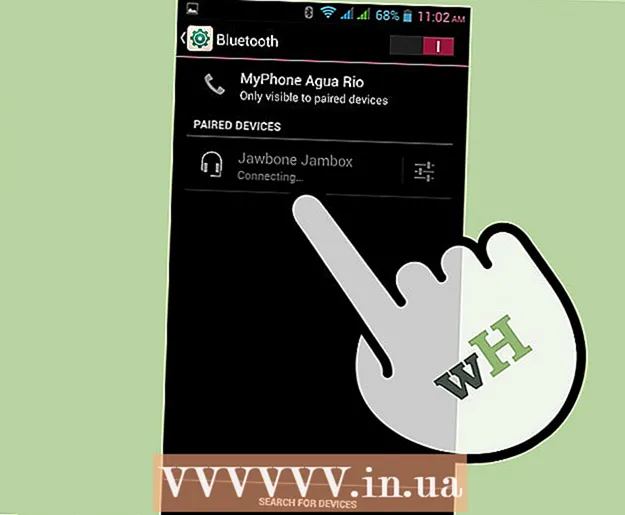Аутор:
Ellen Moore
Датум Стварања:
16 Јануар 2021
Ажурирати Датум:
4 Јули 2024

Садржај
Уз правилно одржавање, ваш рачунар ће радити боље без обзира на хардверске поставке и конфигурације. У овом чланку је објашњено како одржавати рачунар ради побољшања перформанси и продужења његовог века трајања.
Кораци
Метода 1 од 2: Софтвер / чврсти диск
 1 Очистите све смеће које остављају прегледачи. Да бисте то урадили, користите услужни програм Чишћење диска који је унапред инсталиран у оперативном систему Виндовс или преузмите сличан бесплатни програм, на пример, ЦЦлеанер. На Линук -у можете користити Клеансвееп или БлеацхБит. Колачићи и кеш меморије могу заузети до гигабајта простора на чврстом диску, па их је неопходно избрисати.
1 Очистите све смеће које остављају прегледачи. Да бисте то урадили, користите услужни програм Чишћење диска који је унапред инсталиран у оперативном систему Виндовс или преузмите сличан бесплатни програм, на пример, ЦЦлеанер. На Линук -у можете користити Клеансвееп или БлеацхБит. Колачићи и кеш меморије могу заузети до гигабајта простора на чврстом диску, па их је неопходно избрисати.  2 Пронађите и уклоните шпијунски софтвер и / или вирусе на рачунару. За то постоји много програма, на пример, АВГ Анти Вирус. Скенере за антивирус и злонамерни софтвер можете преузети са странице довнлоад.цом.
2 Пронађите и уклоните шпијунски софтвер и / или вирусе на рачунару. За то постоји много програма, на пример, АВГ Анти Вирус. Скенере за антивирус и злонамерни софтвер можете преузети са странице довнлоад.цом.  3 Дефрагментирајте чврсти диск месечно да би систем функционисао ефикасно. Виндовс укључује услужни програм за дефрагментацију, али постоје програми независних произвођача, попут Магицал Дефраг, који аутоматски дефрагментирају диск када је неактиван.
3 Дефрагментирајте чврсти диск месечно да би систем функционисао ефикасно. Виндовс укључује услужни програм за дефрагментацију, али постоје програми независних произвођача, попут Магицал Дефраг, који аутоматски дефрагментирају диск када је неактиван.  4 Деинсталирајте програме које не користите и избришите музику коју не слушате. Што више слободног простора на чврстом диску, брже ради.
4 Деинсталирајте програме које не користите и избришите музику коју не слушате. Што више слободног простора на чврстом диску, брже ради.  5 У прозору Покрени унесите МСЦОНФИГ. Отвориће се прозор у којем можете искључити некоришћене програме из покретања. Ово ће убрзати учитавање и гашење оперативног система. Такође можете искључити програме из покретања помоћу програма ЦЦлеанер („Алати“ - „Покретање“).
5 У прозору Покрени унесите МСЦОНФИГ. Отвориће се прозор у којем можете искључити некоришћене програме из покретања. Ово ће убрзати учитавање и гашење оперативног система. Такође можете искључити програме из покретања помоћу програма ЦЦлеанер („Алати“ - „Покретање“).  6 Користите помоћне програме за управљање диском.
6 Користите помоћне програме за управљање диском.- У оперативном систему Виндовс отворите Управљање рачунаром, а затим изаберите Управљање дисковима.
- На Мац ОС -у отворите Апплицатионс - Утилитиес и покрените Диск Утилити.
Метода 2 од 2: Хардвер / Процесор
 1 Увек укључите рачунар путем извора непрекидног напајања (УПС) да бисте заштитили рачунар од електричних проблема. Ограничивач емисије мора бити инсталиран на телефонској линији; у супротном ризикујете да останете без модема или мрежне картице.
1 Увек укључите рачунар путем извора непрекидног напајања (УПС) да бисте заштитили рачунар од електричних проблема. Ограничивач емисије мора бити инсталиран на телефонској линији; у супротном ризикујете да останете без модема или мрежне картице.  2 Прашина покрива компоненте рачунара за мање од годину дана (у зависности од тога где се системска јединица налази). Отворите системску јединицу (чак и ако имате мало прашине у кући). Проверите унутрашњост рачунара да ли има прашине сваких неколико месеци, или чешће ако је окружење прашњаво.Уклоните прашину са дна кућишта усисивачем (или крпом), а затим испушите компоненте компримованим ваздухом. Обратите посебну пажњу на хладњак и хладњак инсталиран на процесору. Држите хладњаке да се не окрећу приликом дувања. Удувајте и хладњак у напајању. Када је системска јединица отворена, укључите рачунар и уверите се да сви хладњаци раде. Замените хладњак ако се не окреће или не производи неприродан звук при ротирању (у овом случају можете покушати подмазати лежај).
2 Прашина покрива компоненте рачунара за мање од годину дана (у зависности од тога где се системска јединица налази). Отворите системску јединицу (чак и ако имате мало прашине у кући). Проверите унутрашњост рачунара да ли има прашине сваких неколико месеци, или чешће ако је окружење прашњаво.Уклоните прашину са дна кућишта усисивачем (или крпом), а затим испушите компоненте компримованим ваздухом. Обратите посебну пажњу на хладњак и хладњак инсталиран на процесору. Држите хладњаке да се не окрећу приликом дувања. Удувајте и хладњак у напајању. Када је системска јединица отворена, укључите рачунар и уверите се да сви хладњаци раде. Замените хладњак ако се не окреће или не производи неприродан звук при ротирању (у овом случају можете покушати подмазати лежај).  3 Будите опрезни при повезивању УСБ -а, Етхернета, звучника, штампача итд.УСБ и Етхернет конектори могу се лако оштетити ако нису правилно повезани (ови конектори су важни и скупи за поправку).
3 Будите опрезни при повезивању УСБ -а, Етхернета, звучника, штампача итд.УСБ и Етхернет конектори могу се лако оштетити ако нису правилно повезани (ови конектори су важни и скупи за поправку).
Савјети
- Повремено искључите рачунар. Рачунар може да ради без прекида (данима), али имајте на уму да што су компоненте дуже изложене повишеним температурама, брже ће се истрошити.
- Избришите само оне датотеке које познајете. Ако случајно избришете важну датотеку, то може нанети озбиљну штету вашем систему.
- Програми попут ЛимеВире, БеарСхаре, Казаа пружају велике могућности за размену информација, али садрже датотеке које садрже злонамерни софтвер. Чувајте се крађе идентитета или осетљивих информација.
- Будите опрезни при раду у прозору „Конфигурација система“ (покреће га наредба мсцонфиг). Ако не знате који програм искључити из покретања, немојте ништа искључити јер можете онемогућити важан системски процес.
- Будите опрезни при оверклоковању рачунара. Као што је горе наведено, повишене температуре могу оштетити компоненте (посебно процесор). Приликом оверцлоцкања предузмите додатне мере за хлађење компоненти: додатни хладњаци кућишта, већи хладњак и хладњак на процесору итд.
- Постоје два мишљења. Многи људи радије остављају рачунар укљученим јер термичко ширење и скупљање компоненти када се рачунар стално укључује и искључује такође може узроковати квар компоненти. У том случају само искључите монитор. И подесите да се чврсти дискови искључују након једног сата. Такође можете да пребаците рачунар у режим спавања након сат времена (мада то понекад доводи до закључавања рачунара).
- Ако програм није потпуно уклоњен, можете га ручно деинсталирати помоћу уређивача регистра (откуцајте Регедит у прозору Покрени). Будите веома опрезни при раду са уређивачем регистра јер вам даје неограничен приступ системским компонентама. Уређивач регистра користите само ако сте стручњак! У супротном, погрешно брисање чак и једне ставке регистра може узроковати озбиљне проблеме.
Шта ти треба
- Антивирусни софтвер.
- Софтвер за заштиту од шпијунирања.
- Помоћни програм за управљање дисковима (само за Мац ОС).
- Трака за зглоб са статичким пражњењем (опционално при руковању компонентама, али се препоручује).